昨年購入して使用しているミニPC「MINIS FORUM UM-480」のストレージを増設しました。
ものもと512GBのSSDが装備されていて、購入時はこれで充分と思っていました。ところが、i-PHONE のデータをバックアップして欲しいという家族(娘)からの依頼があり、およそ200GBほどのデータを保存することになりました。
いったん外付けのSSDに保存したのですが、いろいろアクセスしていると、どうも処理が遅く感じることがあり、今後2次加工などすることも考えると、やはりPC本体にも残しておこうとなりました。
そうなると、512GBの容量では心許なくなり、この際ストレージを増設することにしました。

このUM-480は、最初からSSD/HDDの増設を考慮して出荷されていて、PC本体のマザーボードとS-ATAドライブの接続コードも添付されています。ただ、このケーブルが細く、見た目にも頼りなく?感じられるため、さすがにHDDの接続はいかがなものか...と思っていました。
手元に2.5インチのHDDの予備はあったのですが、今回はSSDを新たに購入してPCに増設しました。購入したSSDは、シリコンパワー社の512GBサイズです。他社の廉価なSSDもあったのですが、過去に使用実績もあり問題なく使用できている同社製品を選定しました。

まずは、PCの裏蓋を外すところから作業が始まります。

この裏蓋を外すのがちょっと難解?で、最初はどこにネジがあるのかわかりませんでした。

ネットでいろいろ調べたところ、裏蓋の四隅にあるということで2カ所はゴム足を剥がして見つけることができました。となると、残りの2カ所は...シールのようなゴムラバーをはがすと出てきました。いずれも直接ネジ穴を見ることができなく、ある意味、外観を考慮した設計になっているのかもしれません。

ネジを外し、細いマイナスドライバを隙間に差し込み、傷つけないようゆっくりと裏蓋を外します。
ケースの中には小さなマザーボードにぎっしり部品が詰まっていて、なかなか見応えがあります。メモリは 8GB × 2 枚が上下に重なっています。SSD は M.2インタフェースのものでした。

増設するSSDは、裏蓋に直接取り付けます。
付属しているケーブルをまずSSDに差し込み、PCの基盤側にも接続します、これが少々手こずりました。と言うのが、接続端子が小さく、ケーブルも細く、老眼の私にとっては手元がほとんど見えていない状態で差し込む作業になります。若い人なら何の問題もない作業ですが、年齢を重ねると、こういう作業が困難になることが身に染みます。
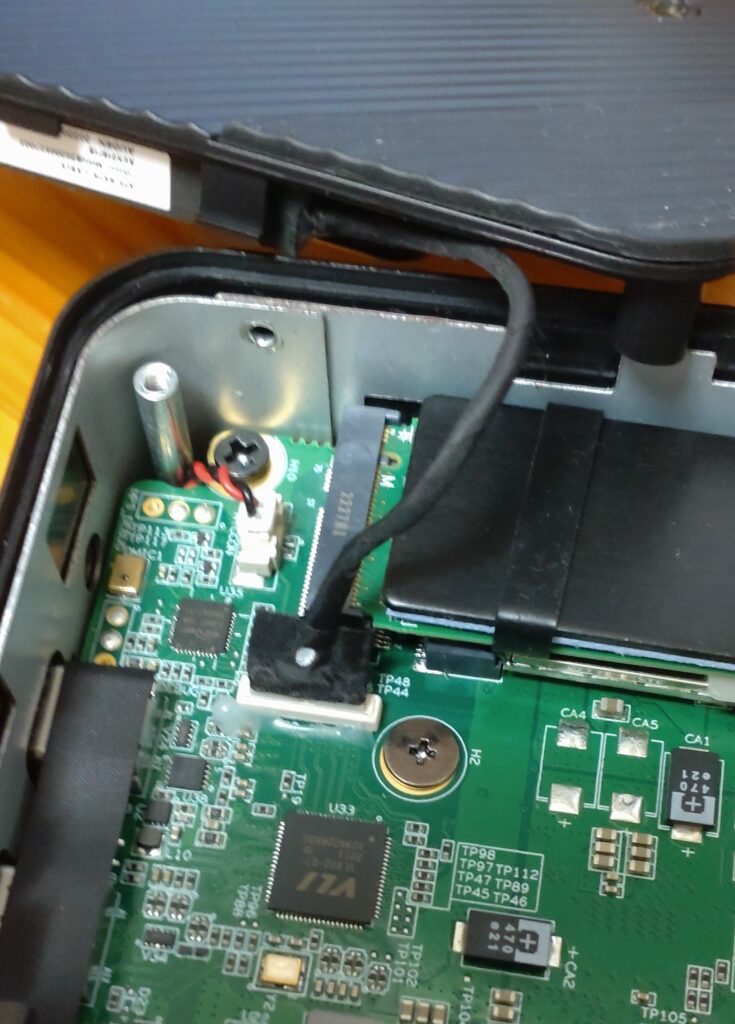
ケーブルを接続し、裏蓋を元に戻し、さらにネジ止めしたらハード作業は完了です。
キーボード、マウス、デイスプレイを接続しPCの動作を確認します。
今回、新しいSSDは初期化、フォーマットせず取り付けましたので、このままではPCが未だディスクを認識してくれません。
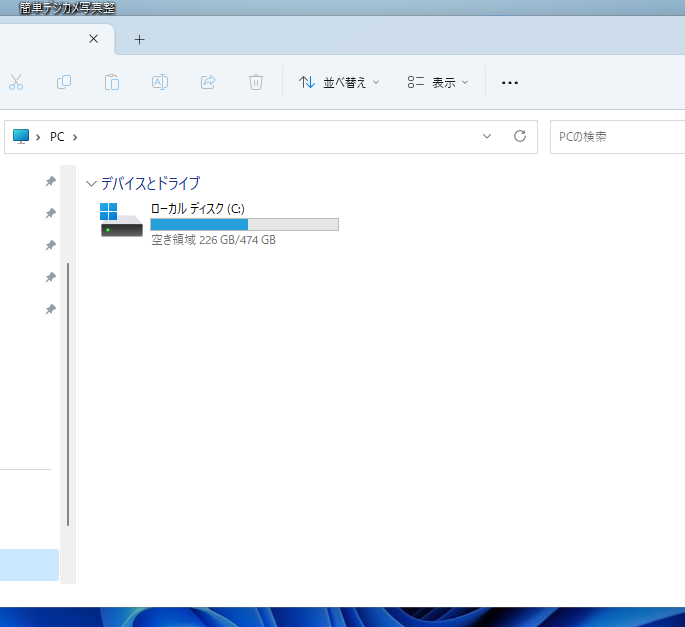
ディスクの初期化、フォーマットについてはネットのいろいろなH.Pで紹介されていますので、ここでは省略させてもらいます。
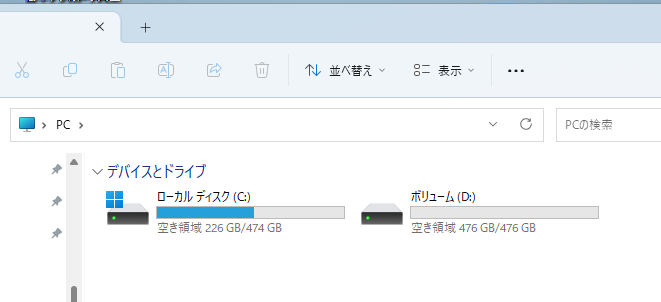
C:ドライブとD:ドライブ合計で、約1TBの容量になりました。
これで、このPCは当分ストレージ容量を気にすることなく使用できそうです。
